1、背景
常规的vue项目分为本地环境和生产环境,我们只要对 config 文件夹下的 dev.env.js 和 prod.env.js 做相应的配置即可。但是最近在做的项目中,涉及到私有化部署,就是对应的生产环境的地址,不是唯一的。如果每次都修改一个地址,再打包文件进行部署,过程繁琐且低效。那么如何把环境地址设置成可配置的,不需要再构建代码就能直接生效呢?
2、可选方案
进行了调研后,网上介绍的方案有2种:
- 1)在static上设置一个
config.js,把配置的参数设置成window下的全局变量。这种方案的确可行,但是,但是,不安全!!! 如果请求地址被恶意修改,后果不太好~ - 2)使用
generate-asset-webpack-plugin插件,配置一大坨后生成一个静态文件,然后通过请求的方式,获取需要的数据,这种方法可以解决安全性问题,但是,但是,有点小麻烦啊~
因此,博主根据实际项目,将两种方法结合在一起,形成了一个中和的方案。
3、执行方案
配置步骤
第一步:在 static 文件夹中新建一个 config.json,把你要写的配置写入
{
// 基本访问地址
"BASE_URL": "http://webhmy.com"
}
放在
static下的文件,可以被直接访问。
第二步:在 main.js 中请求定义的配置文件,并放到 Vue.prototype 中,使全局可访问,注意,这里把new Vue()放在请求里执行,是防止请求与页面渲染之间的时间差异化导致值获取不到,因此这样比较保险。
// 定义外部接口可配置
import axios from 'axios'
let startApp = function () {
axios.get('/static/config.json').then((res) => {
// 基础地址
Vue.prototype.BASE_URL = res.BASE_URL;
new Vue({
el: '#app',
router,
store,
components: {
App
},
template: '<App/>'
})
})
}
startApp()
第三步:如果在 .vue 文件中使用:
console.log(this.BASE_URL)
// http://webhmy.com
如果在一些 .js 文件中,可以调用Vue后再使用:
import Vue from 'vue'
console.log(Vue.prototype.BASE_URL)
// http://webhmy.com
打包修改
执行 npm run build 可以看到打包文件夹 static 文件夹下的 config.json,之后可以修改配置,刷新页面即可。
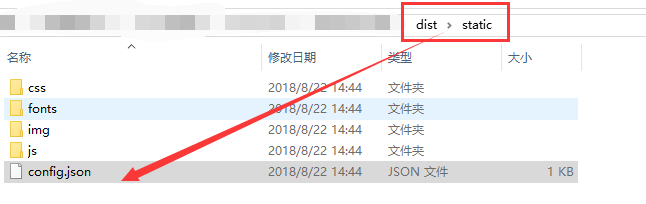
【补充】
因为请求和打包操作的时差性,哪怕它是请求本地的文件,但是有时发现它的请求会比我们系统的第一个请求慢了,这个时候就会失效。
解决方法:相信我们的项目中都对请求进行了一些封装操作,只要将对应的baseURL的值改成实时获取Vue.prototype.BASE_URL的值,就可以保证接口请求能够准确获取到了~
